Windows 系统优化技巧必备
软件的安装卸载同样定位到"系统工具",运行磁盘碎片工具。首先分析磁盘的碎片情况,然后再进行整理。我们可以设定一个计划任务来定期的进行这样的整理工作。在改变设置里可以对任务的周期进行设置。默认为每周。如图:
方法3:禁止索引服务
索引服务可以提高文件搜索速度,但索引会很占空间并且这个服务在后台会吃掉系统资源。您可以根据自己的需要选择是否禁用此服务。1、 右击 "我的电脑",选择"管理",点击"服务"。2、 在右边找到‘Windows Search’,右击选择属性,启动类型选择为禁用即可。如图:
方法4:禁用一些界面特效
禁用界面特效后,您的界面将不再显示特效功能,请根据您对操作系统界面的实际需要进行选择是否禁用。1、右键点击"计算机"选择"属性",然后点击"高级系统设置"窗口2、在 "高级"选项卡"性能"那一部分里点开"设置"3、在弹出的"性能选项"窗口中的"视觉效果"选项卡下设置去掉您认为不需要的效果,这样确实可以提高性能和系统运行的流畅度。如图:
方法5:禁用一些不必要的服务
注意:一些不必需的服务或启动项会在后台浪费资源使电脑速度变慢,影响开机速度,您可以根据您的使用需求你进行选择。建议您谨慎操作,以免影响您安装的应用软件的正常使用,切勿禁用系统启动所必须服务。1、 点击"开始菜单",点击"运行",输入"msconfig",如图:
2、在弹出的"系统配置"窗口中"服务"或是"启动"选项卡中选择去掉您不需要开机启动的程序即可。如图:
方法6:更改电源选项
系统默认情况下电源选项设置为平衡状态。您可以根据您的需要来选择设置电源选项是否为高性能。1、 打开"开始菜单",选择"控制面板",选择"电源选项"2、 如下图所示,"平衡"和"高性能"各有优点,直接根据需要勾选即可。